win7에서 win10 시스템 실패 후 무한 재시작 문제를 해결하는 방법
- 王林앞으로
- 2023-07-12 09:01:441475검색
win7 시스템 컴퓨터를 사용하는 친구 여러분, Microsoft가 2020년에 win7 운영 체제 업데이트를 중단하겠다고 발표한 이후, 이미 많은 사람들이 자신만의 win7 시스템을 시작했다고 생각합니다. 따라서 일부 친구는 시스템을 업그레이드하고 제한 없이 다시 시작한 후 컴퓨터를 시작할 수 없습니다. 해당 문제는 재설치 실패로 인해 발생한 것으로 생각됩니다. 다시 시도해 주세요. 자세한 과정을 살펴보겠습니다~.
win7에서 win10 시스템으로 변경할 때 무한 재시작 문제를 해결하는 방법.
먼저 준비사항:
1 필수 win10 시스템을 다운로드합니다.
USB 부팅 디스크를 만든 다음 시스템을 USB 부팅 디스크에 넣습니다. U 스타트업의 사례는 다음과 같습니다. U boot>>>로 USB 부팅 디스크를 만드는 방법.
USB 플래시 드라이브를 컴퓨터에 삽입한 후 부팅 시 USB 플래시 드라이브 부팅 단축키를 누르고 시작 화면에서 USB 플래시 드라이브 부팅을 선택하세요. 보려면 U 디스크 바로가기를 누르세요.
2단계, 설치를 시작합니다.
1. u-start 메인 메뉴 페이지로 들어간 후 커서를 이동하여 "[02] u-start WIN8PE Standard Edition (New Machine)"을 선택하고 Enter 키를 눌러 아래와 같이 확인합니다.
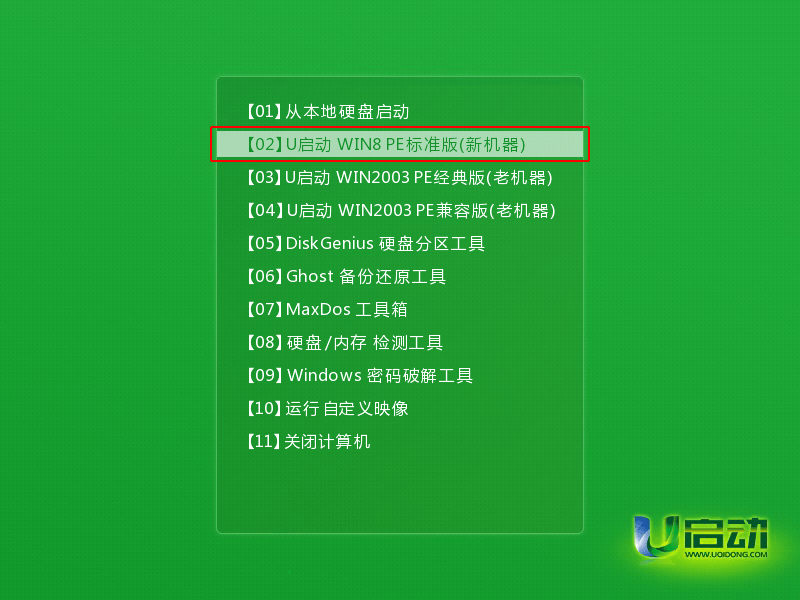
2. PE 시스템에 로그인하고 마우스 왼쪽 버튼을 두 번 클릭하여 바탕 화면을 열고 PE 설치 도구를 시작한 다음 도구의 기본 창에 있는 그림과 같이 "찾아보기" 버튼을 누릅니다.
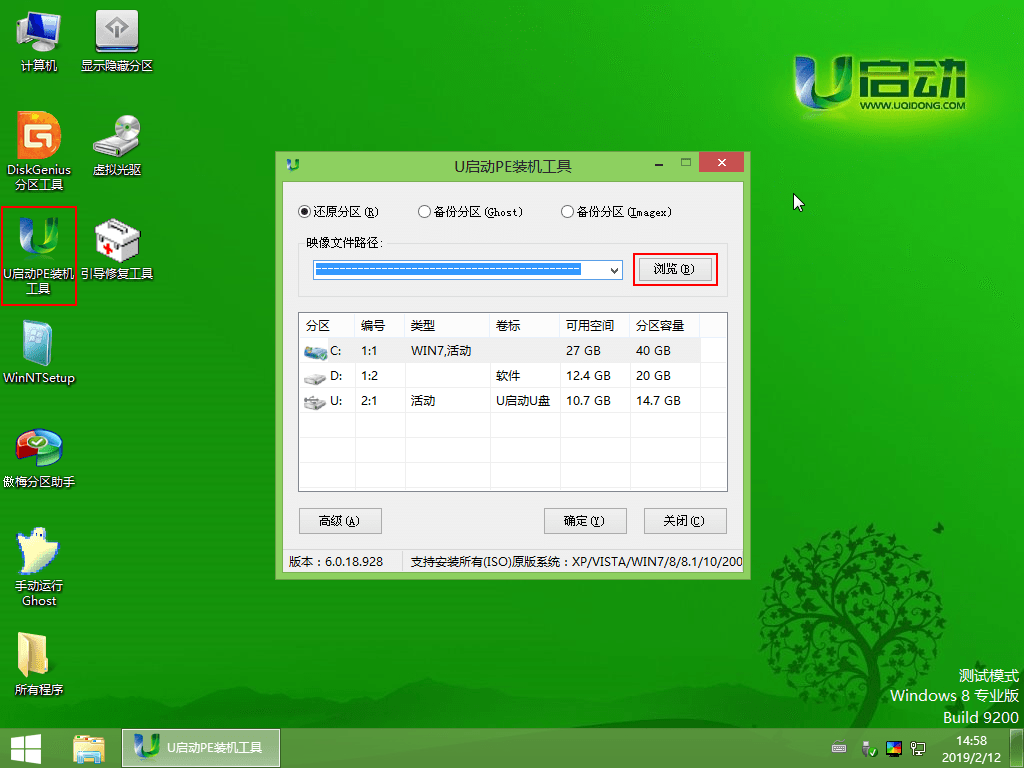
3. 이때 검색 범위 창이 나타납니다. 부팅 USB 디스크를 열고 win10iso 시스템 이미지 파일을 선택한 다음 아래와 같이 "열기" 버튼을 누르면 됩니다.
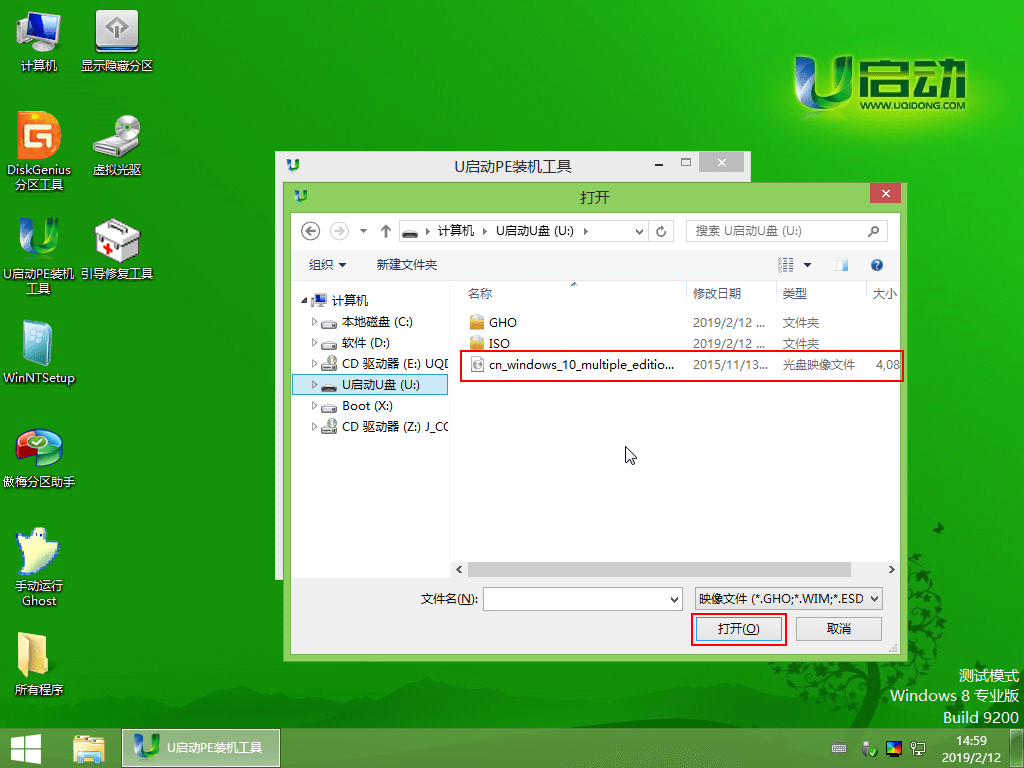
4. 다음으로 필요에 따라 이미지 파일 경로 드롭다운 상자 버전에서 win10 시스템 중 하나를 선택하고(여기서는 win10 시스템 프로페셔널 버전을 예로 들었습니다) 디스크 파티션 목록에서 C 드라이브를 선택합니다. 시스템 디스크를 선택한 다음 그림과 같이 "확인" 버튼을 누릅니다.
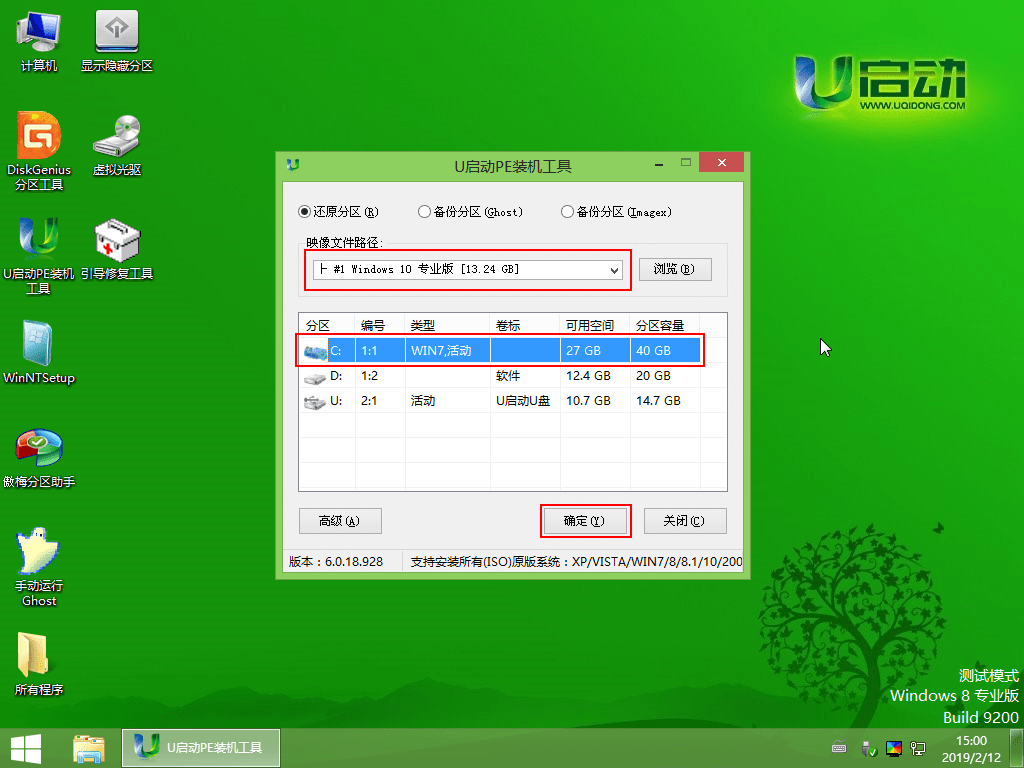
5. 복원이 필요한지 묻는 프롬프트 상자가 나타납니다. 여기서는 기본 설정을 권장합니다. 확인:
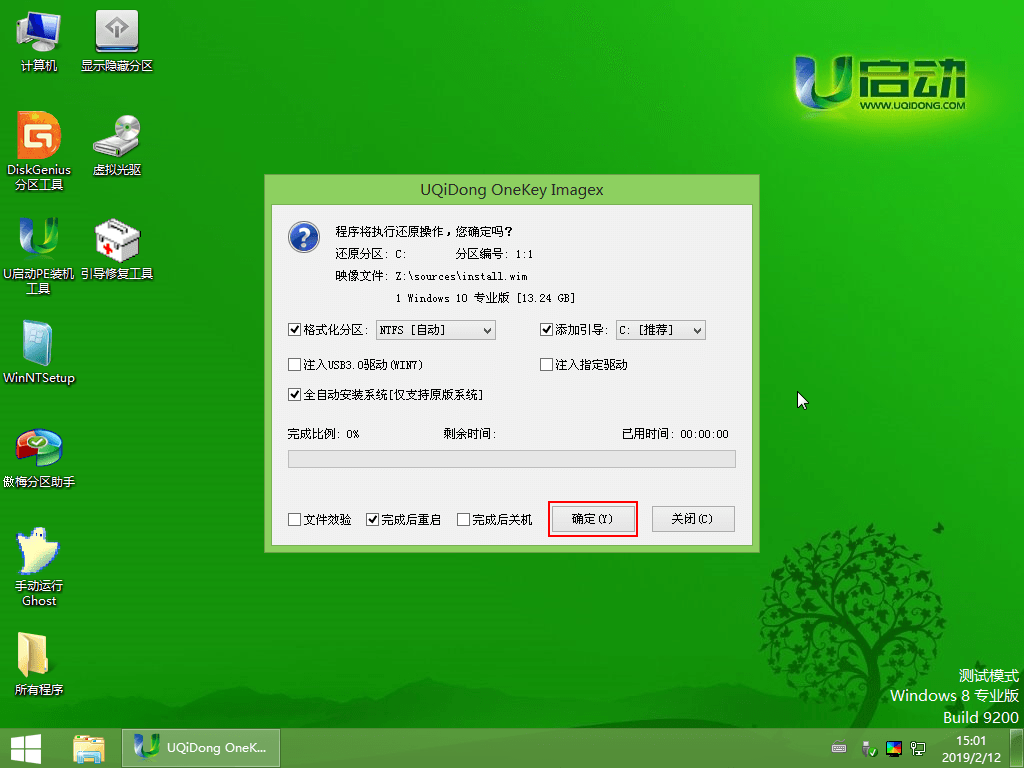
6. 위 작업을 완료하면 프로그램이 시스템 이미지 파일을 해제하기 시작합니다. 릴리스가 완료되면 컴퓨터가 자동으로 다시 시작되고 다른 설치 작업이 계속됩니다. 잠시 기다려 주십시오. 아래 차트는 다음을 보여줍니다:
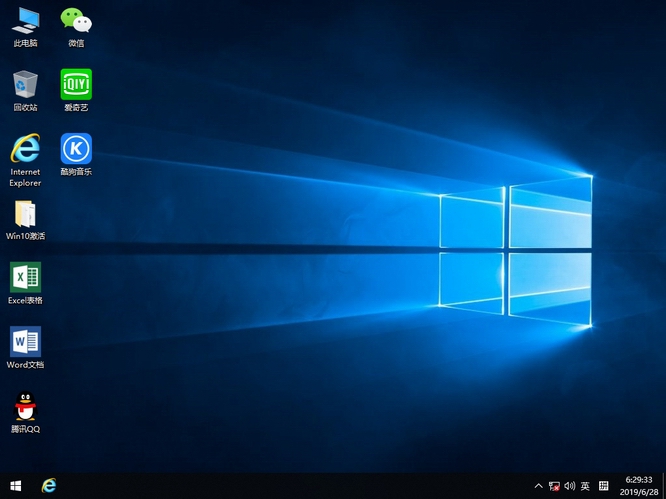
위 내용은 win7에서 win10 시스템 실패 후 무한 재시작 문제를 해결하는 방법의 상세 내용입니다. 자세한 내용은 PHP 중국어 웹사이트의 기타 관련 기사를 참조하세요!

